Как увеличить максимальную загрузку и лимит памяти PHP (2022)
Опубликовано: 2022-01-14Работа с фатальными ошибками в WordPress — это право прохода. Это случается со всеми в конце концов.
Если у вас есть мультимедийный сайт, то стандартная конфигурация WordPress не будет соответствовать вашим потребностям, и в какой-то момент вы столкнетесь с одной из следующих ошибок:
«Неустранимая ошибка: исчерпан допустимый размер памяти xxxxxx байт» и «имя файла.jpg превышает максимальный размер загрузки для этого сайта».
Самый простой способ решить эти проблемы — обратиться к вашему хостингу, чтобы помочь вам перенастроить WordPress. Если вы хотите сделать это самостоятельно и вам удобно редактировать файлы сайта, читайте дальше.
Мы рассмотрим несколько способов изменения ваших файлов WordPress с помощью нескольких строк кода, чтобы вы могли увеличить максимальный лимит памяти PHP и максимальный размер загружаемого файла.
- Каков лимит памяти PHP в WordPress?
- Почему WordPress нужно больше памяти для начала?
- Каков максимальный лимит загрузки в WordPress?
- Как увеличить лимит памяти PHP и максимальный лимит загрузки в WordPress
- Отредактируйте файл wp-config.php.
- Отредактируйте файл PHP.ini
- Отредактируйте файл .htaccess
- Настройка максимального лимита загрузки с помощью Branda
- Если у вас все еще есть проблема
Каков лимит памяти PHP в WordPress?
PHP — это серверный язык, который генерирует HTML-страницы, из которых создается ваш сайт. PHP — это мощный динамический язык, который может выполнять такие действия, как выполнение вычислений, обработка запросов WordPress и многое другое, но для выполнения этих операций ему требуется память.
Ограничение памяти по умолчанию для WordPress составляет 32 МБ, но обычно его приходится увеличивать. Например, рекомендуемый WooCommerce предел памяти PHP для WordPress составляет 64 МБ.
Когда WordPress достигает предела памяти по умолчанию, он попытается увеличить память до 40 МБ для установки на один сайт и до 64 МБ для многосайтовой установки. Если этого недостаточно, вы увидите сообщение о фатальной ошибке.
Ограничения памяти PHP в 128 МБ должно быть более чем достаточно для большинства сайтов, если только у вас нет плагина, которому нужно больше. Если вы хотите увидеть, сколько памяти используют разные плагины, установите плагин Server IP & Memory Usage Display.
После активации подключаемого модуля «Отображение IP-адреса сервера и использования памяти» вы можете деактивировать подключаемые модули и посмотреть, как это влияет на использование памяти. Качественные плагины должны эффективно использовать память, чтобы не перегружать сервер.
Почему WordPress нужно больше памяти для начала?
С одной стороны, увеличение лимита памяти WordPress — это быстрая настройка, аналогичная увеличению максимального размера загрузки в файле WordPress wp-config.php; однако вам нужно быть осторожным, потому что увеличение лимита памяти иногда может затруднить обнаружение неэффективности в WordPress.
Прежде чем увеличивать лимит памяти в WordPress, я хочу призвать вас сначала попытаться выяснить, что поглощает так много памяти. Часто выделение большего количества ресурсов для решения проблемы может стоить намного дороже в долгосрочной перспективе, особенно если вам необходимо обновить планы хостинга. Неэффективность WordPress также проявляется в виде более медленного сайта и плохого взаимодействия с пользователем, поэтому выявление корня проблемы может исправить несколько последующих проблем, которые могут возникнуть у вас.
Одним из компонентов WordPress, который подвержен проблемам, если его игнорировать, является версия PHP, которую использует ваш хостинг-сервер. Только 4,4% сайтов WordPress используют последнюю версию PHP, а 64% используют версию PHP, которая больше не получает активных обновлений.
Это не только ставит под угрозу безопасность, но и последняя версия PHP 7.3 может обрабатывать в 3 раза больше запросов в секунду, чем PHP 5.6. Таким образом, обновление до последней версии PHP на вашем хостинг-сервере сделает WordPress более эффективным и избавит вас от необходимости увеличивать лимит памяти в WordPress.
Каков максимальный лимит загрузки в WordPress?
Максимальный лимит загрузки в WordPress относится к максимальному размеру файла для ваших загрузок, который WordPress разрешает. Вы можете увидеть максимальный лимит загрузки в WordPress на экране загрузки медиатеки.
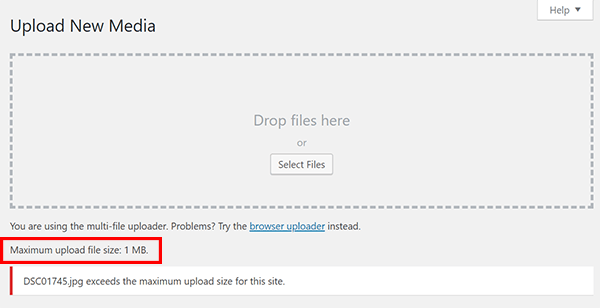
Это параметр на стороне сервера, который хосты используют для уменьшения количества ресурсов, необходимых для обслуживания вашего сайта. Это способ уберечь вас от загрузки огромных файлов и изображений.
Хотя это может принести пользу вашему хосту, это также повысит производительность вашего сайта. Загрузки в виде огромных изображений, например, плохо работают на вашем сайте, потому что они загружаются и обслуживаются дольше. Так что, как и в случае с ограничением памяти, прежде чем выделять больше ресурсов для решения проблемы и увеличивать лимит загрузки, сначала посмотрите, можно ли что-то сделать, чтобы уменьшить размер файла.
Если ваши изображения слишком велики для своего контейнера или если вы не сжали свои изображения, вам лучше исправить эти проблемы, потому что они устраняют причину проблемы, которая заключается в неправильной оптимизации ваших ресурсов. Ознакомьтесь с нашим руководством по оптимизации изображений, чтобы узнать больше.
Как увеличить лимит памяти PHP и максимальный лимит загрузки в WordPress
Если вам все еще нужно увеличить лимит памяти и лимит загрузки в WordPress, вы можете использовать три метода.
Как и в случае любого серьезного изменения, вы всегда должны создавать новую резервную копию файлов и базы данных вашего сайта, чтобы вы могли восстановить свой сайт, если допустите ошибку.
Хотя это одношаговое руководство, это не то, что вам нужно решать в одиночку, потому что оно кажется простым. Определенно использовать помощь вашего веб-хостинга. Они могут не только внести эти изменения, но и помочь, если что-то пойдет не так. Они также могут помочь вам определить, необходимо ли это исправление или что-то другое может быть лучшим исправлением.
Кроме того, некоторые хосты могут даже не разрешить вам доступ к этим файлам для внесения изменений, поэтому вам придется обратиться за помощью к вашему хосту.
Если вы не хотите иметь дело со всем этим в одиночку и вам нужен надежный хостинг с потрясающей круглосуточной поддержкой 7 дней в неделю, попробуйте хостинг WPMU DEV, на 100% без риска.
Чтобы получить доступ к файлам ниже, вам нужно будет подключиться к вашему сайту через SFTP. SFTP похож на FTP, но более безопасен. Узнайте, как использовать SFTP или FTP для управления файлами в WordPress, чтобы получить подробное руководство. Вы не можете редактировать эти файлы из WordPress, как другие файлы тем.
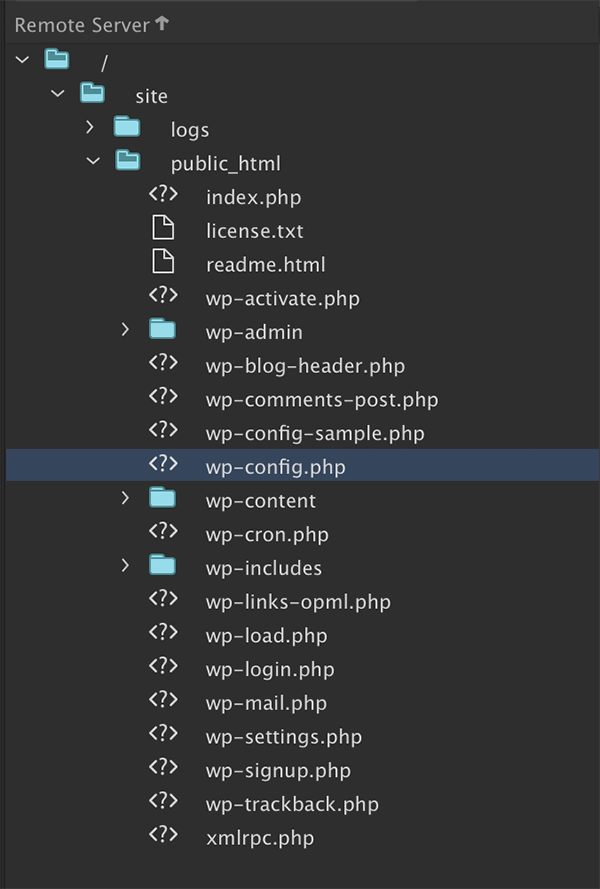
1. Отредактируйте файл wp-config.php
Wp-config.php — один из самых важных файлов WordPress, поскольку он содержит сведения о вашей базовой конфигурации. Вы найдете его в корне каталога файлов WordPress.

Чтобы изменить лимит памяти и лимит загрузки, найдите эту строку:
define('WP_MEMORY_LIMIT', '32M');
Измените второй параметр, увеличив его. Как я уже упоминал, ограничения памяти PHP в 128 МБ должно быть более чем достаточно.
define('WP_MEMORY_LIMIT', '128M');
Сохраните файл, и все готово. Возможно, вам придется снова увеличить его, если вы все еще получаете фатальную ошибку, но не переусердствуйте, иначе вы можете привести к сбою сервера. Тем больше причин обратиться к вашему хосту за помощью.
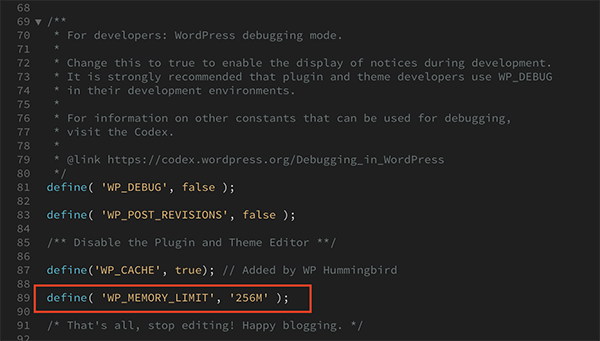
Если вы столкнулись с фатальной ошибкой ограничения памяти в административной области WordPress, вам нужно будет изменить другую строку в файле wp-config.php.
Чтобы увеличить лимит памяти WP для области администрирования, найдите эту строку и увеличьте ее:
define( 'WP_MAX_MEMORY_LIMIT', '256M' );
Административные задачи требуют больше памяти, поэтому вам нужно установить ее намного выше. Удвойте число, которое вы установили для WP_Memory_Limit .
2. Отредактируйте файл PHP.ini
Если изменение файла wp-config.php не решит проблему, вам придется решать проблему в настройках вашего сервера, а не в WordPress.
Если вы используете виртуальный хостинг, вы не сможете получить доступ к своему файлу PHP.ini, поэтому вместо этого используйте следующий вариант. Если у вас есть доступ к PHP.ini, вы, скорее всего, найдете его в корневой папке, но расположение файла зависит от хоста.
Чтобы увеличить лимит памяти PHP и лимит загрузки, измените эти строки в PHP.ini
memory_limit = 256M
upload_max_filesize = 12M
post_max_size = 13M
file_uploads = On
max_execution_time = 180
Изменение значения max_execution_time ограничит время выполнения PHP-скрипта. Если скрипт PHP превысит установленное значение (секунды), он остановит скрипт и сообщит об ошибке.
Во многих случаях вводимые значения должны увеличиваться по мере продвижения вниз по списку с первой по третью строки. Значение upload_max_filesize должно быть наименьшим, а memory_limit — наибольшим. Медиана должна быть post_max_size .
Прежде чем проверять, исчезла ли ошибка, очистите кеш браузера.
3. Отредактируйте файл .htaccess.
Если у вас нет доступа к PHP.ini, последним средством является изменение файла .htaccess. Ваш файл .htaccess начинается с точки, потому что это скрытый файл. Если вы не видите его в своей корневой папке, убедитесь, что ваш файловый менеджер SFTP не скрывает эти файлы от просмотра.
Чтобы увеличить память PHP, вы добавите в свой файл .htaccess следующее:
php_value memory_limit 256M
php_value upload_max_filesize 12M
php_value post_max_size 13M
Если лимит памяти значений PHP уже установлен, то увеличьте его.
4. Настройка максимального лимита загрузки с помощью Branda
Вы можете использовать утилиту изображений в Branda, чтобы переопределить и ограничить размер загрузки для разных ролей пользователей без изменения кода.
Примечание. С помощью этого метода вы не можете увеличить значение upload_max_filesize , которое уже установлено в wp-config , .htaccess или php.ini . Вы можете только уменьшить лимит загрузки для разных ролей пользователей.
Сначала перейдите в « Утилиты » > « Изображения », чтобы активировать модуль.
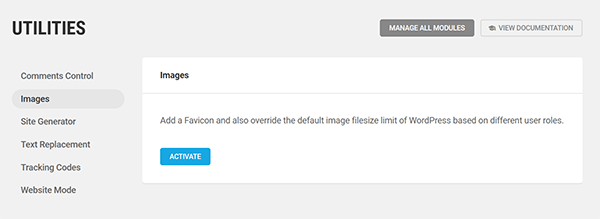
Затем вы увидите параметр « Переопределить ограничение на загрузку». Поверните переключатель, чтобы активировать.
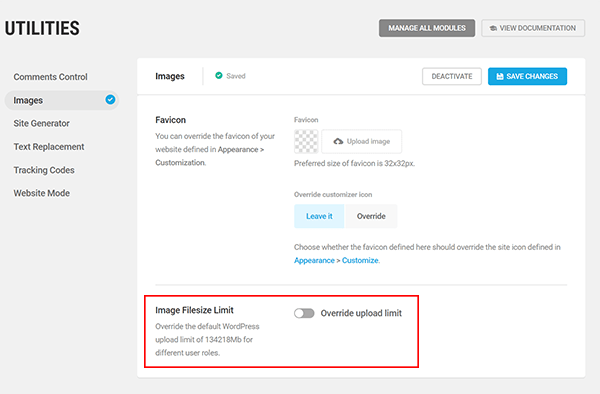
Здесь вы сможете установить ограничение на размер загрузки для разных ролей. Не забудьте сохранить изменения.
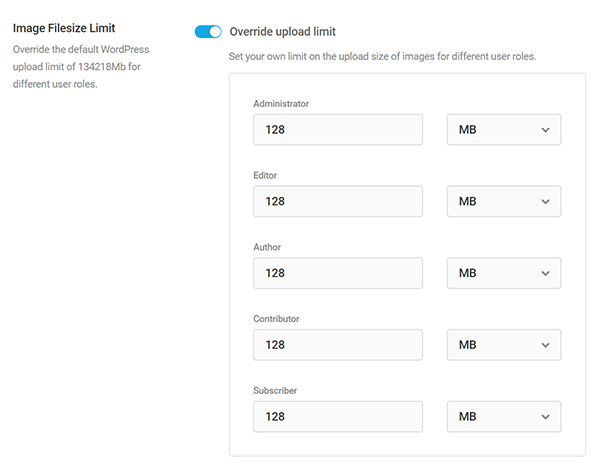
Если у вас все еще есть проблема
Настройка вашего сервера и работа с фатальными ошибками в WordPress могут быть нервными. Процесс, которому вы должны следовать, сильно зависит от хостинговой компании, которую вы используете, поэтому наличие хоста, на помощь которого вы можете рассчитывать, так важно. Они могут помочь вам найти и изменить параметры, которые необходимо настроить.
К сожалению, если вы используете дешевый виртуальный хостинг, вы можете обнаружить, что не можете внести все необходимые изменения, чтобы WordPress работал так, как вы хотите. В этих случаях, возможно, пришло время обновить настройку хостинга до более надежной. Вы не только получите больше гибкости при настройке WordPress, но также увидите улучшение других показателей производительности, если будете использовать качественный хостинг.
Если вы готовы к обновлению, почему бы не попробовать хостинг WPMU DEV? Члены фрилансеров и агентств получают бесплатные кредиты на хостинг, а также доступ ко всему нашему набору плагинов для повышения производительности и прибыли, выставлению счетов клиентам и многому другому. Подпишитесь на бесплатную пробную версию, чтобы получить доступ к невероятно быстрому хостингу WPMU DEV без риска.
Теги: